Facebookユーザー以外にも写真を送りたい
旅行やイベントの写真となると、ときには100枚以上になります。このようなときは、写真を全部送るよりも、クラウドサービスにアップしてURLを教えるというスタイルが一般的です。よく知られているサービスには「Google+」があります。実はFacebookでも、同じようにURLで写真を共有する機能があります。Facebookに登録していない友達とも写真を共有できるので、Facebookに写真をアップすることが多い人は活用してみましょう。また、記事の最後では注意点も述べます。
写真アルバムのリンクを見つける
まず、自分のFacebookの画面で[写真]をクリックし、さらに[アルバム]をクリックします。![[写真]をクリックしてから[アルバム]をクリック](https://imgcp.aacdn.jp/img-a/800/auto/aa/gm/article/4/5/5/2/0/0/1.png)
[写真]をクリックしてから[アルバム]をクリック
次に、公開したいアルバムをクリックします。なお、ここで[アルバムを作成]をクリックすると、写真をまとめてアップしてアルバムを作れます。
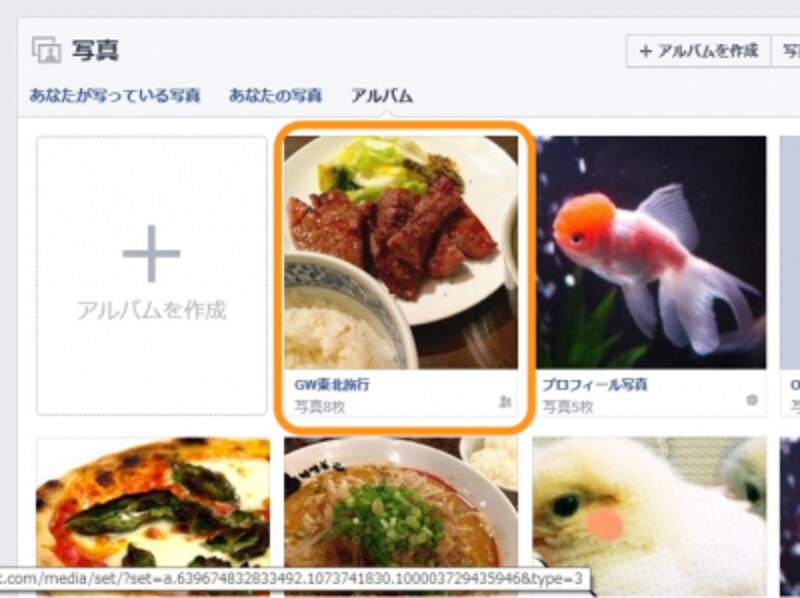
公開したいアルバムをクリック
そして、右上にある歯車アイコンをクリックして[リンクを取得]を選びます。
![歯車アイコンをクリックして[リンクを取得]を選ぶ](https://imgcp.aacdn.jp/img-a/800/auto/aa/gm/article/4/5/5/2/0/0/3.png)
歯車アイコンをクリックして[リンクを取得]を選ぶ
すると、シェア専用のURLが表示されるので、これをコピーします。
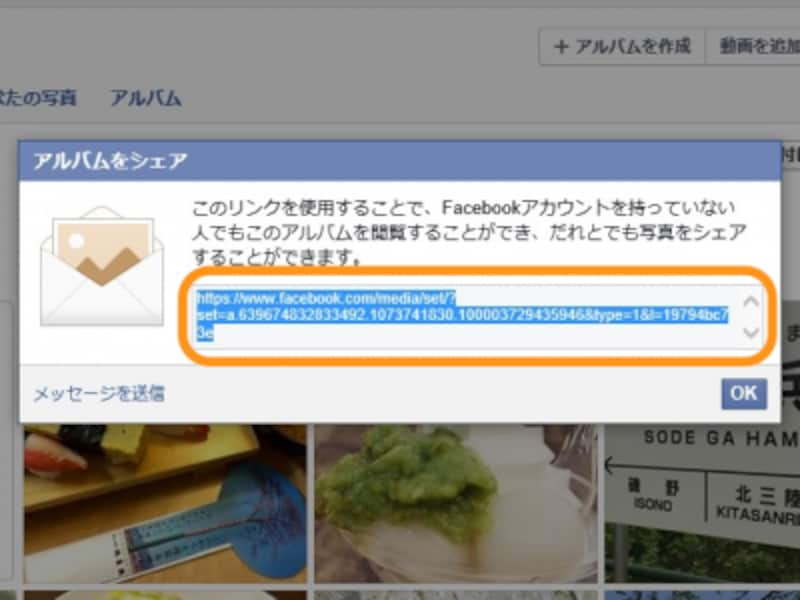
URLをコピー
あとは、URLをメールなどで送るだけです。Facebookに登録していなくても、誰でも写真を見ることができます。
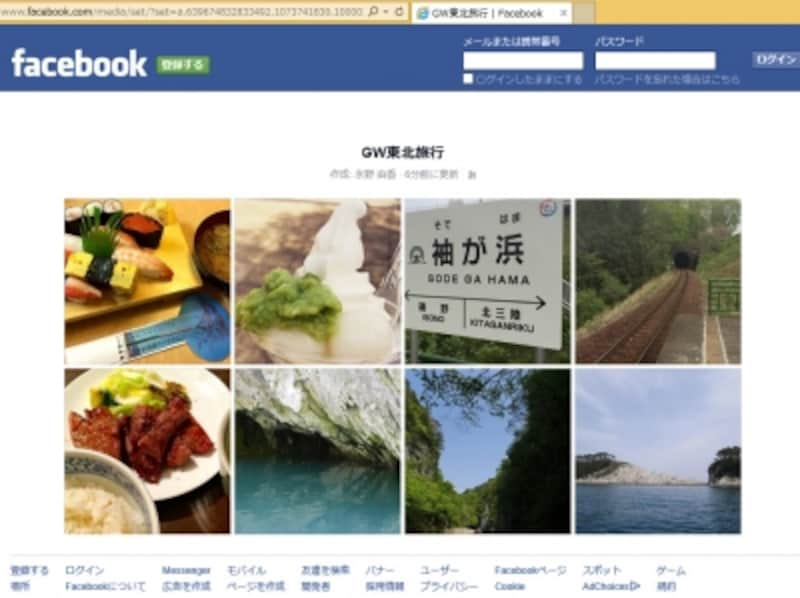
Facebookユーザーでない人から見たアルバムはこのように表示される。個々の写真をクリックすると大きく表示できる
なお、リンクの取得はパソコンでのみ可能です。ただ、URLを教えてもらえば、パソコン・スマートフォン両方からアルバムは見れます。
公開範囲を無視してアクセスされることに注意
一見便利な機能ですが、注意する点がひとつあります。それは「URLさえわかれば誰でも写真にアクセスできる」ということです。写真はFacebookユーザーの友達だけに限定公開していても、URLからアクセスしたときは誰でも見ることができるようになっています。そのため、URLの共有には十分注意しましょう。まずは、関係ない人にはURLを教えないように、友達に断ること。次に、一般公開する場合を除いて、URLをブログやSNSに載せないこと。そして、あらゆるインターネットサービスに共通ですが、変な写真はアップしないことです。







